solidworks工程图转换到CAD如何做到比例一样?
solidworks工程图转换为CAD的DWG格式时,字体不好看,显示比例不一样,或者要在CAD中对这个图纸进行画图修改,标注等,新标注的尺寸都不对。如何能够做到转换过来的图纸与工程图一样的漂亮,同时还可以在CAD中1比1的修改呢?
在转换为CAD时,通过这样操作,图纸基本没有什么改变,包括字体。
点击”文件”,选择“另存为”,选择DWG格式,然后点击1号的“选项”,弹出对话,“系统选项”,第3步比例输出1:1中勾选“激活”,第4步基体比例默认,这是自动根据SOLIDWORKS工程图比例选择的。第5步字体选择true Type,这样在生成的dwg图纸中的字体与sw工程图基本一样。第6步线条样式选择SW自定义样式。确定。
这样生成的CAD图纸外观,字体与SW工程图差不多一样,很漂亮,最关键的是,在CAD中比例一样,画新的图形和标注都是正常的。
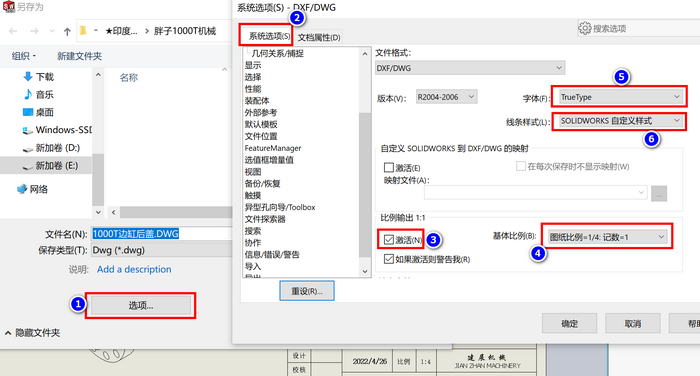
注意:有时按这样设置后,CAD图纸比例还是不对,那么可能是:图纸显示的比例是1:4(如上述例子),而实际图形进行了手动比例修改,这时可回到工程图,点图形,查看左侧对话中图纸的自定义比例是多少?将第4步中的比例改成与自定义比例一样即可。
本站分享的软件插件、分享的教程和内容信息仅限学习交流,请勿作他用,请下载后24H内删除,如用于商业用途,请前往软件官方购买正版!否则自负后果。
除原创外的资源均来自网络,其版权归属原作者。如有侵权请通过邮件或右侧私信联系,将立即处理。



